 如果你刚刚在电脑上安装了新的硬盘,它将在磁盘管理控制台中显示为未初始化。要像其他驱动器一样访问它,首先需要初始化该磁盘。由于主引导记录 (MBR) 损坏,现有磁盘也可能变为未初始化。
如果你刚刚在电脑上安装了新的硬盘,它将在磁盘管理控制台中显示为未初始化。要像其他驱动器一样访问它,首先需要初始化该磁盘。由于主引导记录 (MBR) 损坏,现有磁盘也可能变为未初始化。
无论是哪种情况,初始化磁盘都相对简单。在本文中,我们解释了如何从未初始化的磁盘中恢复数据,以便在初始化磁盘时防止数据丢失。我们还解释了如何在几分钟内初始化磁盘。
什么是磁盘初始化
初始化是将分区表应用到磁盘上的过程,以便它可以启动(或“初始化”)。
操作系统依赖于分区表,分区表是一种数据组织方案,操作系统通过它了解硬盘如何分割为驱动器以及哪个分区包含活动的操作系统。
可以理解的是,除非磁盘有分区表,否则你不能使用它。你需要为硬盘应用MBR(适用于较旧的硬盘)或GPT(在大多数情况下你会使用这个),这就是初始化的作用。
初始化磁盘会擦除数据吗?
从技术上讲——是的,初始化确实会擦除数据。
初始化只涉及几个步骤。第一步是将分区样式(MBR或GPT)应用到磁盘。当你应用分区样式时,驱动器上的数据不会受到影响。然而,你还需要格式化磁盘以使其可用。这就是磁盘初始化过程中数据被擦除的地方。
本质上,删除数据的并不是磁盘初始化,而是磁盘格式化。因此,您应该始终在初始化磁盘之前尽量恢复数据。
如何从未初始化的驱动器恢复数据
从未初始化的磁盘恢复数据很容易。这里恢复数据的最佳方法是使用 磁盘钻探。
Disk Drill提供多种扫描方法,可彻底扫描未初始化的磁盘以恢复数据。初始化磁盘并丢失数据后,Disk Drill也可以帮助您恢复数据。
以下是使用Disk Drill恢复数据的方法:
- 下载Disk Drill 并将其安装在您的电脑上。您可以在Windows上免费恢复多达500MB的数据。

- 从Disk Drill的主屏幕选择要扫描的磁盘,并点击 搜索丢失的数据 按钮。这样做将开始扫描。
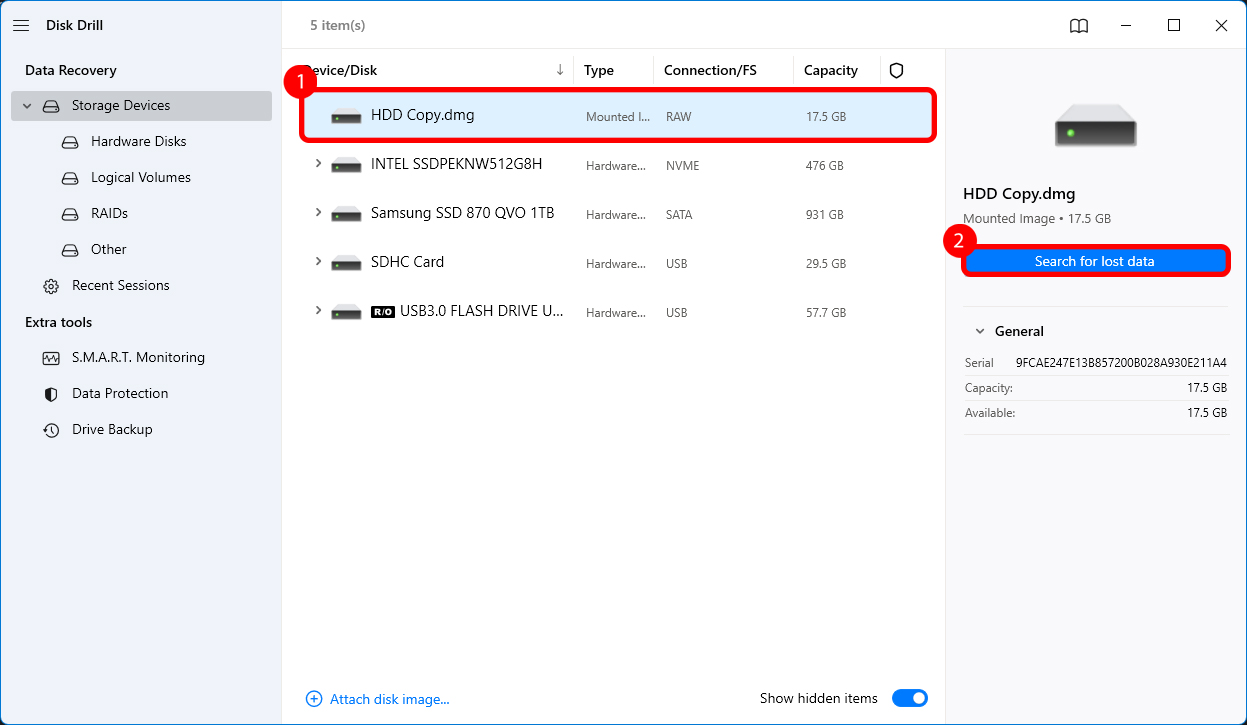
- 扫描完成后,您将看到可以恢复的文件列表。如果您在寻找特定文件(如文档或照片),可以从左侧边栏按文件类型过滤结果。
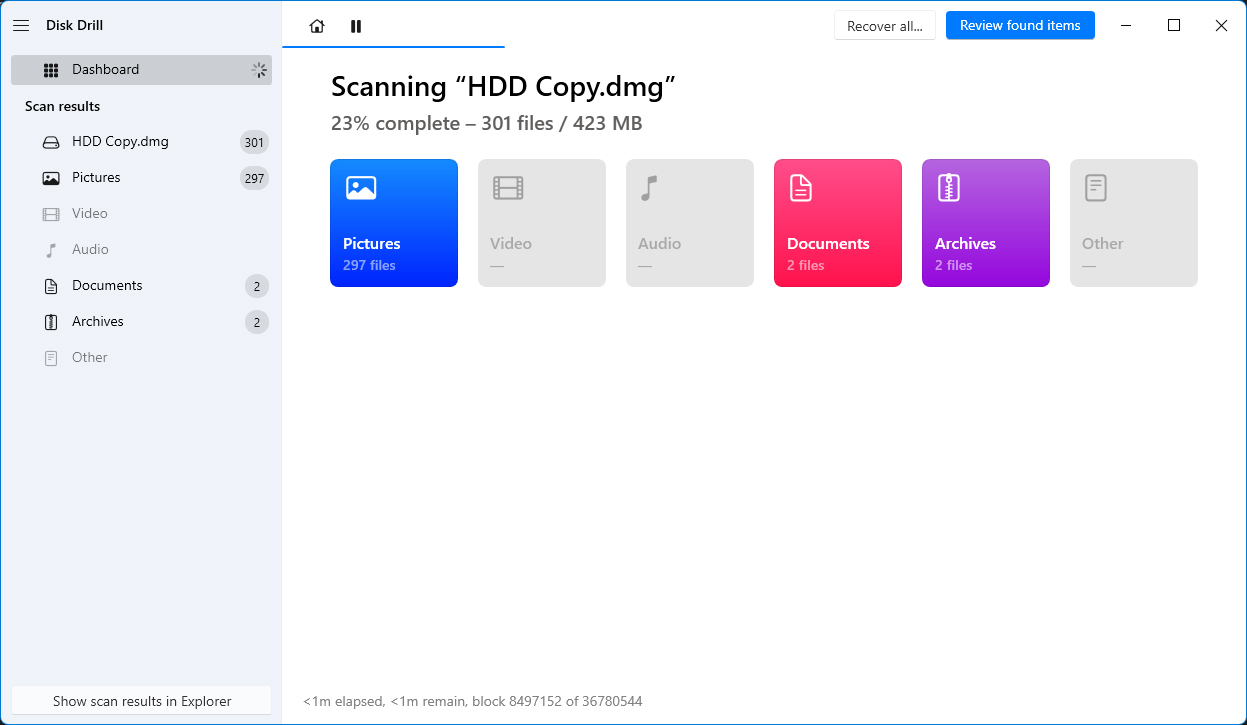
- 选择要恢复的文件后,点击 恢复 按钮。
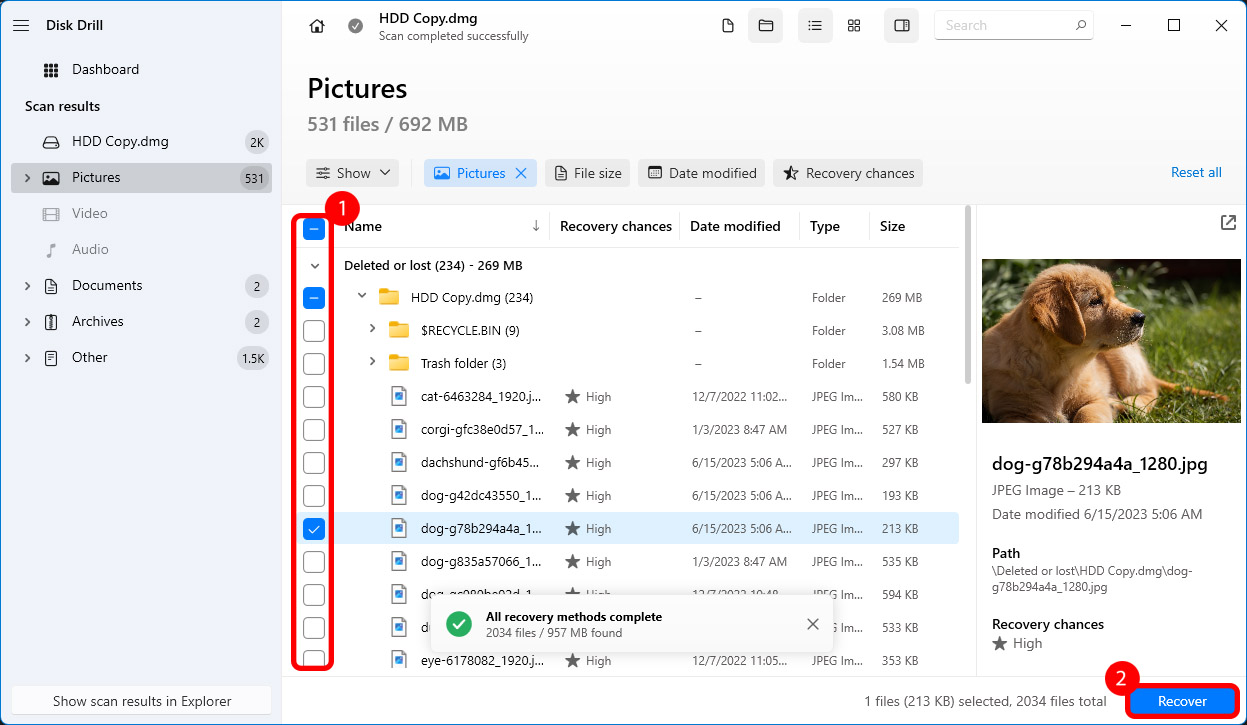
- 您会看到一个弹出窗口,询问您将恢复的文件保存在哪里。选择与源磁盘(在此例中为未初始化的磁盘)不同的位置,以避免覆盖任何数据。
- 选择位置后,点击 下一步 。
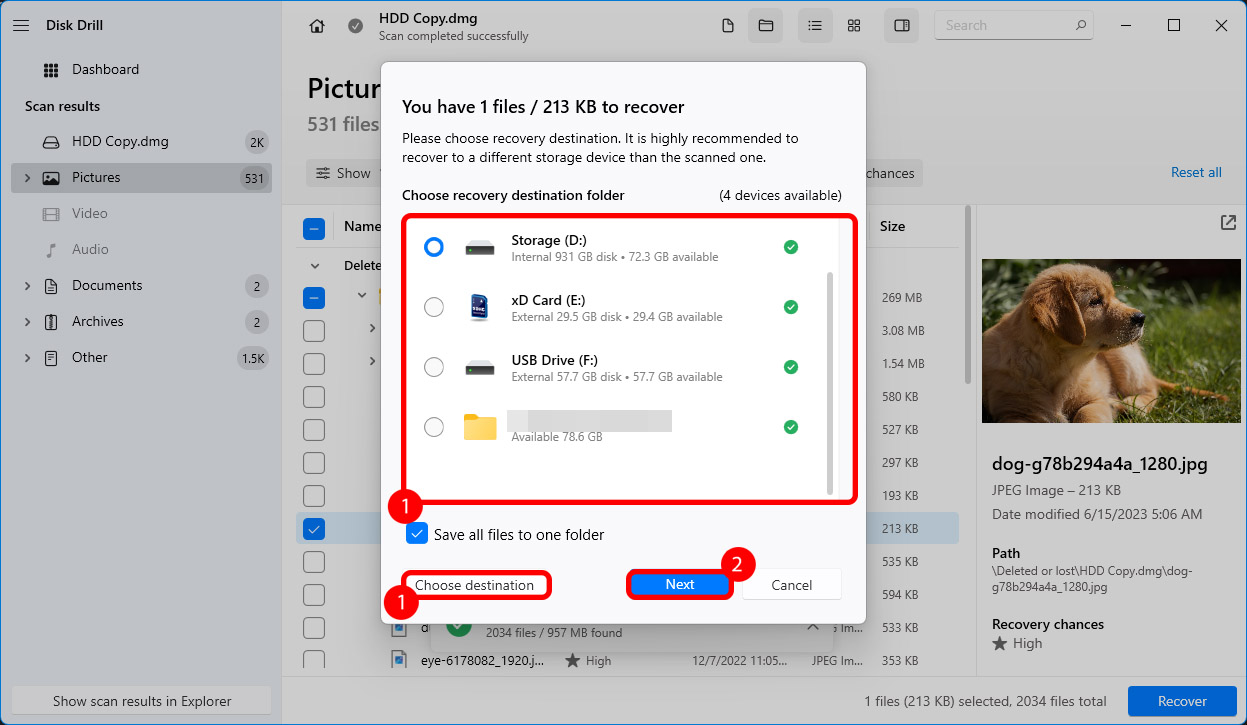
- 您应该会在所选位置看到恢复的文件。
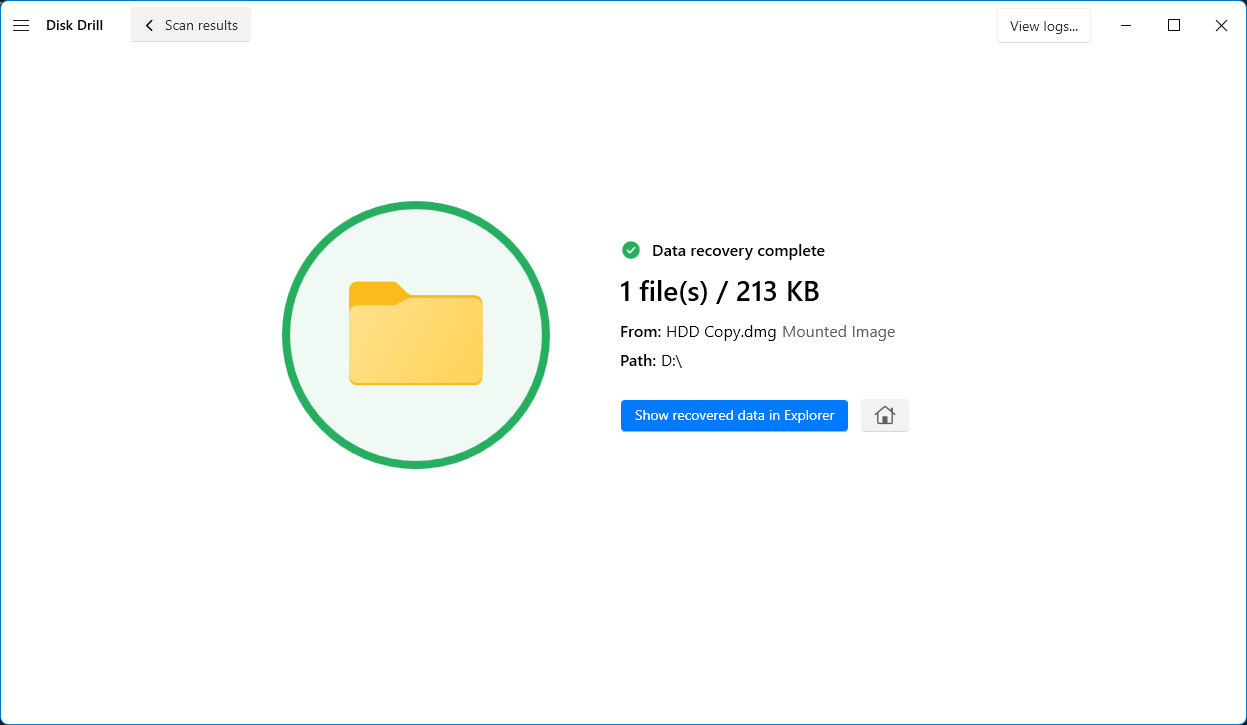
如何初始化磁盘
在 Windows 上有两种方法初始化磁盘。您可以从磁盘管理控制台初始化磁盘(这是比较简单的方法),或者您可以使用 PowerShell cmdlet 来初始化磁盘。
方法 1:从磁盘管理控制台初始化磁盘
我们先讨论一下更简单的方法。磁盘管理控制台有一个磁盘初始化向导,会引导您完成该过程的每一步骤。
以下是如何通过磁盘管理初始化磁盘:
- 在开始菜单中搜索 磁盘管理 ,启动并选择最佳匹配项。
- 检查您要初始化的磁盘是否在线。如果它处于离线状态,请右键单击并选择 在线 。
- 一旦上线,再次右键单击并选择 初始化磁盘 。
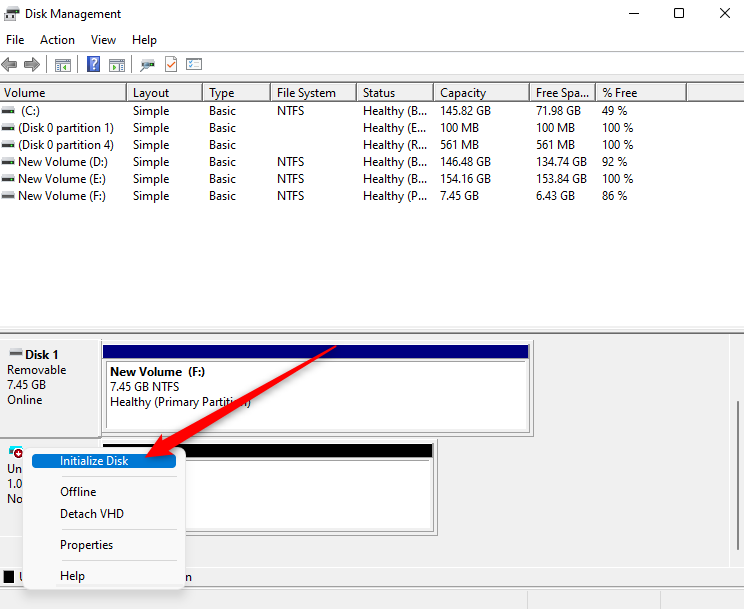
- 选择正确的磁盘和分区样式(最好使用默认选择的样式),然后单击 好的 。
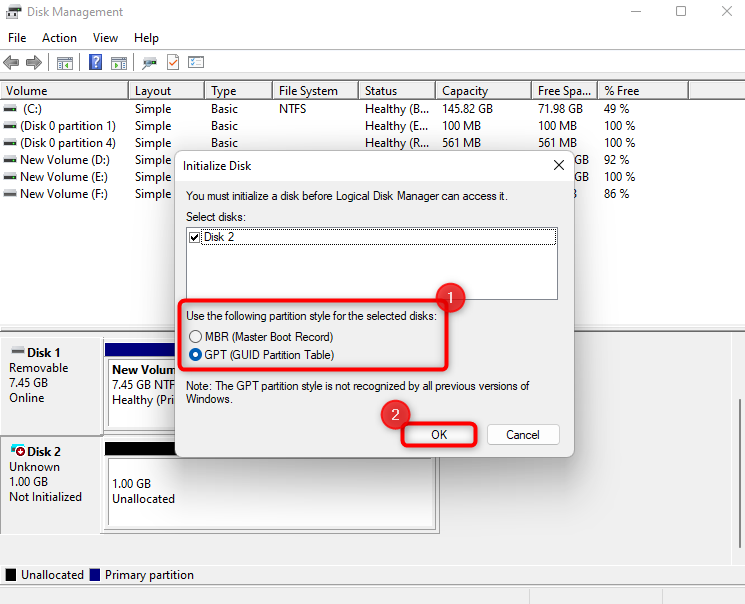
- 接下来,右键单击驱动器并选择 新建简单卷 。
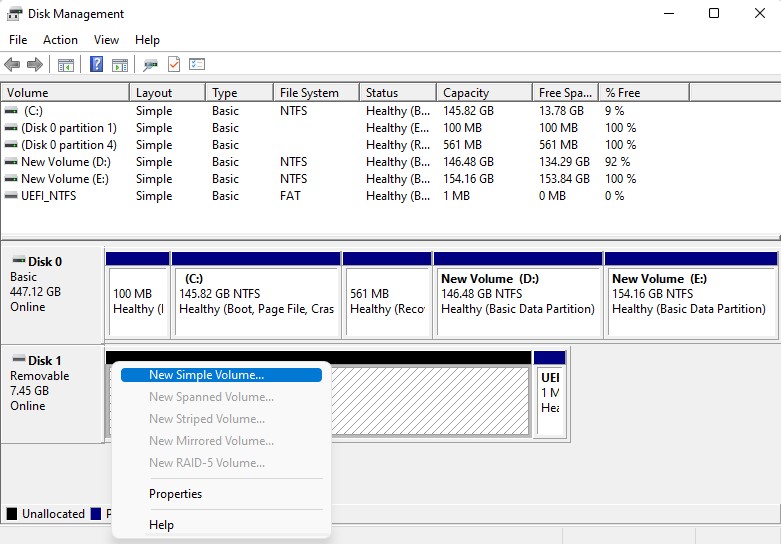
- 点击 下一个 ,然后选择卷的大小。输入大小后,再次点击 下一个 。
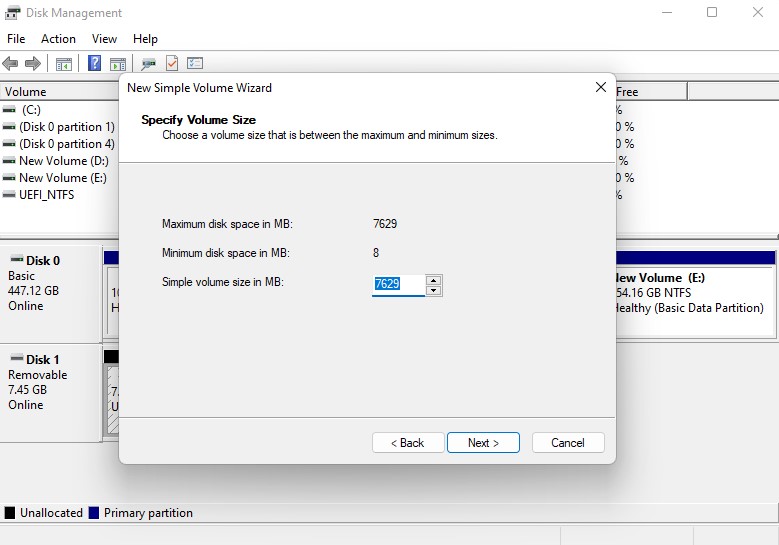
- 选择一个驱动器号并点击 下一步 。
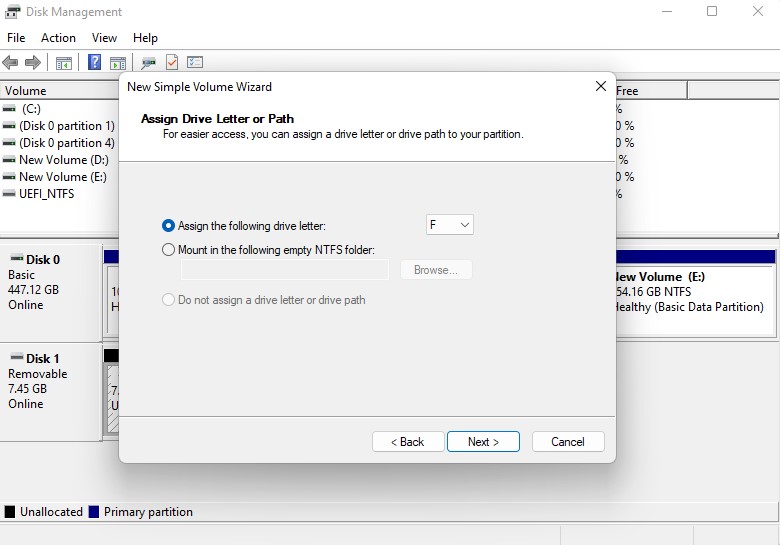
- 选择文件系统(Windows用NTFS),然后点击 下一步 。
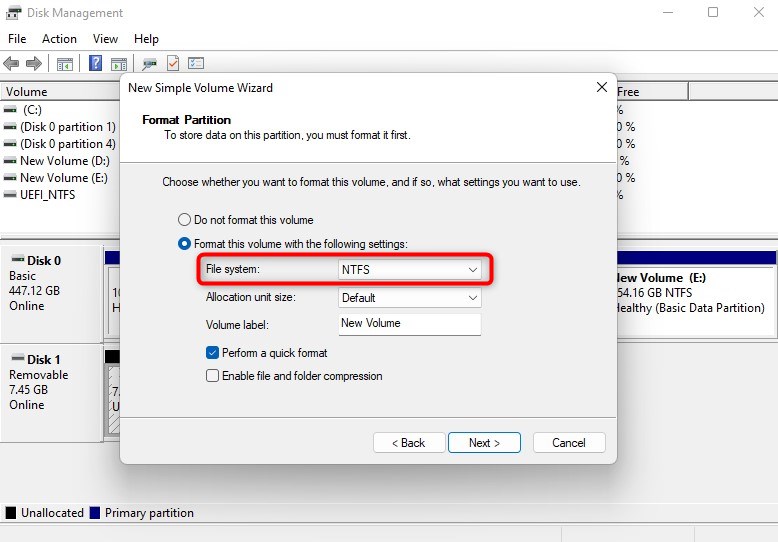
- 点击 完成 。
您将看到磁盘的状态先变为 初始化 ,然后再变回 在线 。一旦发生这种情况,您的磁盘就已经初始化完毕。或者,初始化过程可能会失败。
方法二:使用PowerShell初始化磁盘
如果你熟悉使用PowerShell,你也可以更快地完成这个过程。
您需要做的就是:
- 在开始菜单中搜索PowerShell并以管理员身份运行。
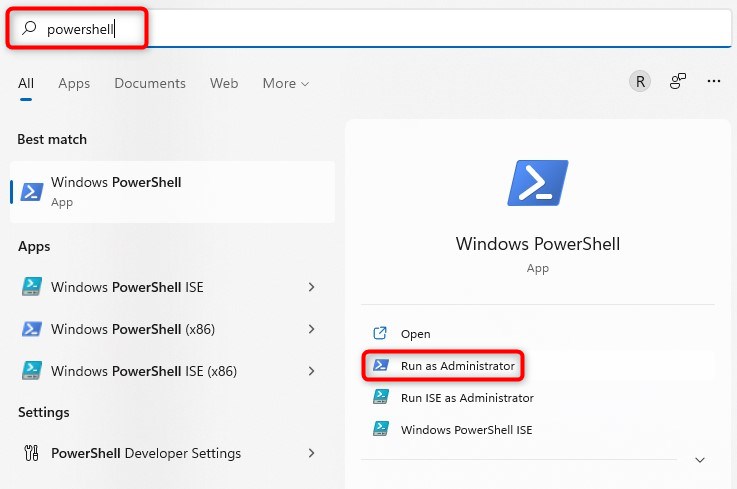
- 执行以下cmdlet:
PS F:\>Initialize-Disk -Number 1
(将F:替换为相关的磁盘盘符,将数字1替换为相关的磁盘编号 – 这两个都可以在磁盘管理中找到)
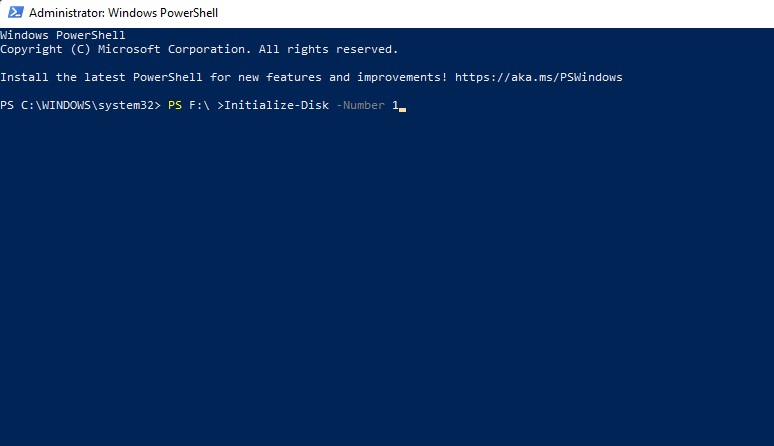
此cmdlet使用默认值初始化磁盘。如果你想了解更多应用于此cmdlet的参数,可以在微软网站找到。
在初始化之后,您仍然需要创建一个新卷。您可以按照上一节中的说明使用磁盘管理来进行创建,或者根据下面的说明在PowerShell中执行一些额外的命令。
首先执行以下命令:
diskpart list disk
您将看到连接到您的PC的磁盘列表。记录下您要创建卷的磁盘编号,然后运行以下命令:
选择磁盘 1
(将1替换为相关的磁盘编号)
创建分区 primary size=50000
(将50000替换为相关大小 – 此处的大小以兆字节表示,因此50000大约等于48GB)
分配 字母=F
(将 F 替换为您要分配的驱动器号)
退出
结论
如果您不知道初始化磁盘的含义及其对驱动器上数据的影响,那么初始化磁盘可能会让人感到害怕。希望本指南能帮助您初始化磁盘,并通过恢复来保护磁盘上的所有数据。




